4.1.2.1. Création d'un groupe d'actualités
Pour créer un groupe d'actualités, allez dans la liste de gestion correspondante en cliquant sur le menu Groupe d'actualités.
Puis cliquez sur le bouton Créer :

Le cadre Création d'un groupe d'actualités s'ouvre :
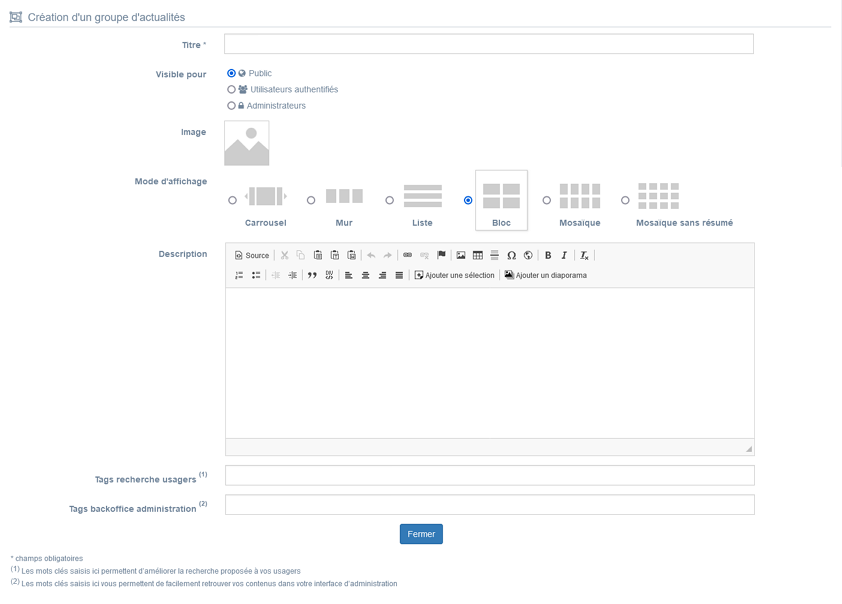
Prenons pour exemple la création d'un groupe d'actualités sur le Prix Mangawa 2020.
Au préalable, vous avez créé les actualités suivantes :

Titre
Donnez un titre à l'actualité.
Ce champ est obligatoire.
Pour notre exemple, cela donne :
Visible pour
En administration, cette option permet de paramétrer la visibilité du contenu enregistré.
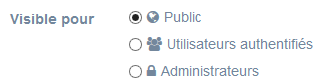
-
Avec l'option Public : la publication est automatiquement visible pour vos publics en interface usager dès son enregistrement.
-
Avec l'option Utilisateurs authentifiés : la publication n'est visible que si l'usager s'est authentifié au préalable.
-
Avec l'option Administrateurs : la publication n'est visible que par l'administrateur et n'apparaît pas en interface usager.
Pour en savoir plus sur le paramétrage par défaut de cette option, reportez-vous à la partie 3.2.3. L'interface administrateur en paramétrage.
|
|
|
Rappel
Pour tout contenu publié en Administrateurs :
|
Image
Si vous souhaitez illustrer le contenu, insérez une image préalablement enregistrée ou ajoutez-la, à ce moment-là, à Ma bibliothèque.
Nous n'en mettrons pas pour notre exemple.
Mode d'affichage
6 modes d'affichage sont proposés.
Par défaut, le mode d'affichage est bloc.
 |
|
Pour découvrir les différentes possibilités d'affichage, consultez le numéro des Petits docs d'e-sidoc qui les présente :
|
Pour notre exemple, nous garderons le mode proposé par défaut :

Description
Ce champ vous permet d'ajouter, si besoin, un texte pour présenter votre groupe d'actualités.
Pour en savoir plus sur l'éditeur de texte, reportez-vous à la partie L'éditeur de texte en annexes.
Pour notre exemple, cela donne :

Tags recherche usagers
Les mots clés saisis ici permettent d’améliorer la recherche des contenus du CMS par les usagers dans le Front office.
Pour utiliser cette fonction, saisissez le tag puis appuyez sur la touche Entrée : le tag est créé (il est entouré de bleu).
Si vous souhaitez supprimer un tag, cliquez sur la croix qui se trouve au bout du cadre.
|
|
|
Le conseil utile !
Il est conseillé d'utiliser des caractères accentués pour vos tags recherche usagers pour des questions de lisibilité. Que vos usagers les saisissent ou non en recherche, le terme sera trouvé.
Pour les tags comprenant un tiret nous vous conseillons également de saisir le tiret.
Que vos usagers le saisissent ou le remplacent par un espace en recherche, le terme sera trouvé.
Exemple : Outre-mer
Par contre, si vous avez rédigé un contenu sur l'utilisation du portail e-sidoc : nous vous conseillons de ne pas saisir le tiret. En effet, pour être trouvé en recherche usager il faut, soit saisir le tiret, soit le remplacer par un espace, ce que vos usagers feront rarement dans ce cas.
Dans le cas d'un contenu sur e-sidoc, saisissez esidoc.
|
Pour notre exemple cela donne :
Tags backoffice administration
Ce champ permet d'ajouter un ou plusieurs tags à votre groupe d'actualité afin de le retrouver plus facilement dans le Back office.
Pour utiliser cette fonction, saisissez le tag puis appuyez sur la touche Entrée : le tag est créé (il est entouré de bleu).
Si vous souhaitez supprimer un tag, cliquez sur la croix qui se trouve au bout du cadre.
|
|
|
Le conseil utile !
Nous vous conseillons d'utiliser des caractères accentués et de saisir les mots composés dans un seul et même tag.
Ex: club lecture permettra de retrouver uniquement les activités du club lecture mais pas celles d'un autre club ou ce qui concerne uniquement la lecture.
|
Pour en savoir plus sur la recherche sur les tags backoffice, reportez-vous à la partie 4.8. Rechercher dans vos contenus.
Pour notre exemple cela donne :

Enregistrement du groupe d'actualités
Pour notre exemple, le cadre Création d'un groupe d'actualités se présente désormais ainsi :
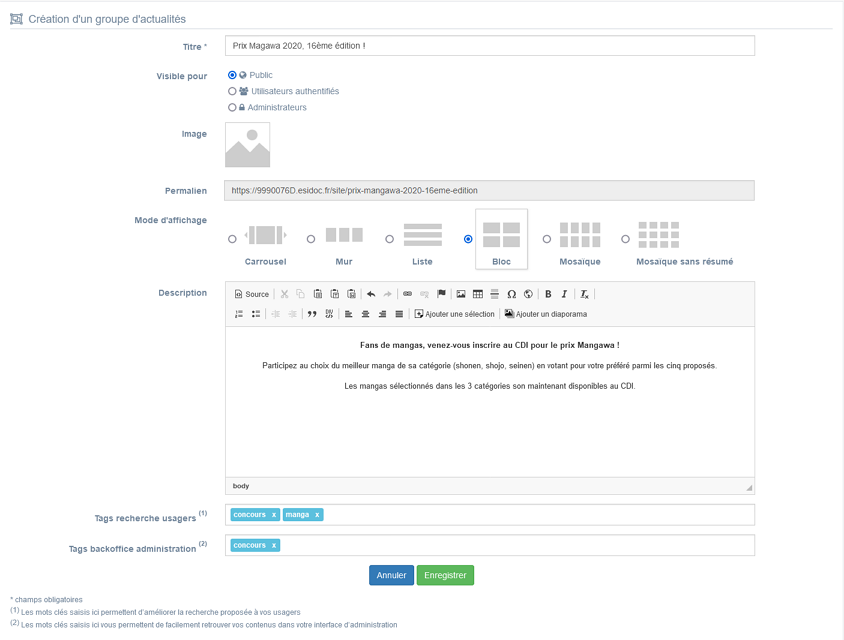
Si vous ne souhaitez pas enregistrer le groupe d'actualités, cliquez sur Annuler.
Si tout vous convient, cliquez sur le bouton Enregistrer :
-
Un message de confirmation s'affiche :

-
Le cadre n'est plus dès lors intitulé Création d'un groupe d'actualités mais Edition d'un groupe d'actualités.
Pour notre exemple, cela donne :
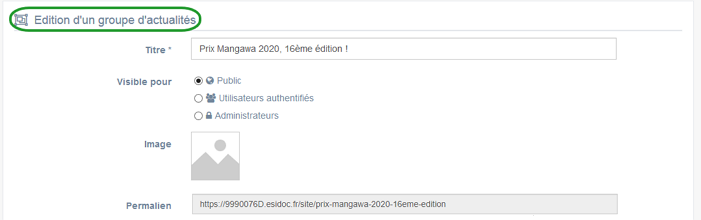
Notez que le lien s'est complété automatiquement.
Lien
Chaque contenu publié ou non sur le portail, dispose d’un lien d’accès direct, quel que soit l'endroit où ce contenu a été publié (par exemple dans plusieurs rubriques).
Vous pourrez ainsi vous y référer, le communiquer si besoin est.
Lors de l'enregistrement d'une publication, ce lien se crée automatiquement à partir du titre et apparaît alors dans la fenêtre dans un cadre grisé qui indique son caractère non modifiable.
En cas de modification du titre du contenu, il se mettra à jour automatiquement à l'enregistrement.
Remarque : Pour communiquer ce lien d'accès, vous pouvez :
-
soit faire un copier-coller depuis le champ Lien de cette fenêtre,
-
soit cliquer sur le bouton Voir, dans la liste de gestion des groupes d'actualités, puis copier-coller l'URL de la zone d'adresse.
|
L'édition d'un groupe d'actualités est abordée dans la partie suivante.
|